三星i9100连接电脑没反应?数据线驱动问题怎么解决?
连接前的准备工作
在连接三星i9100与电脑前,需确保以下条件满足:
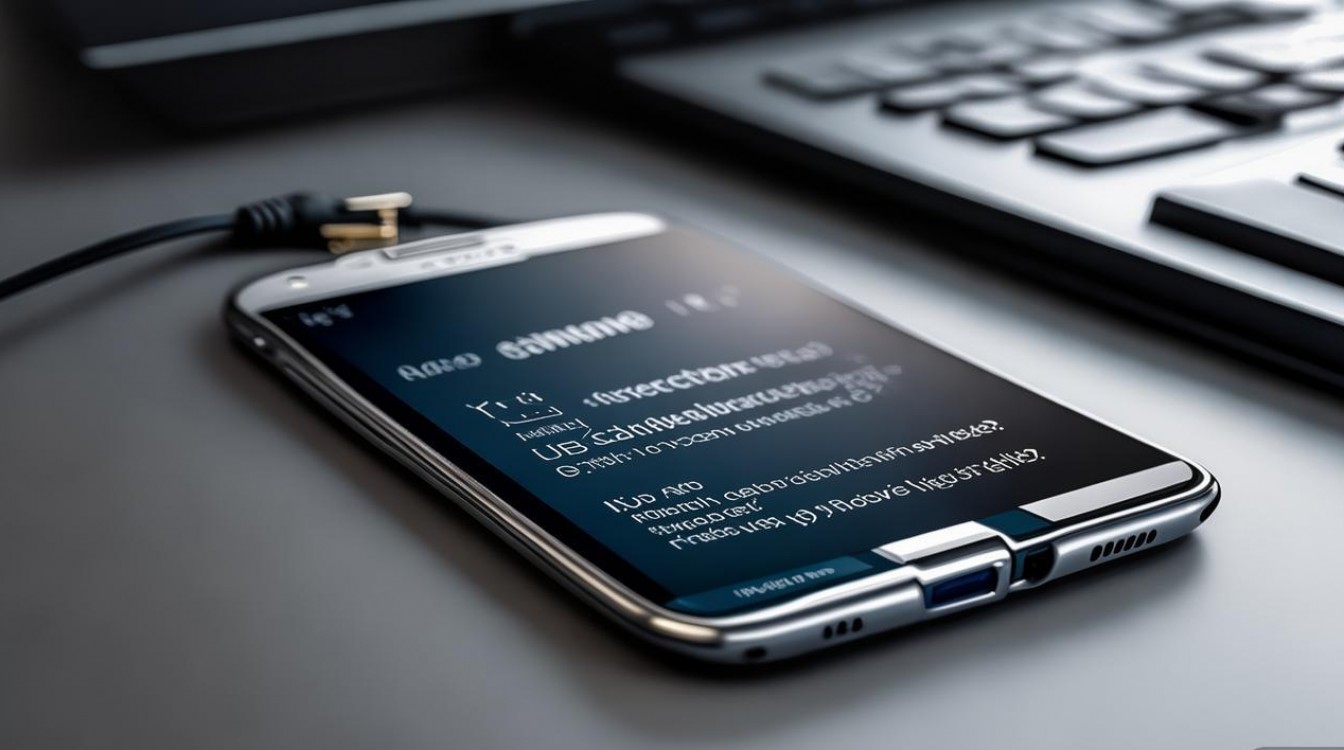
- 设备检查
- 确认三星i9100电量充足(建议电量>20%),避免因电量不足导致连接中断。
- 检查手机USB接口是否有异物或损坏,确保数据线接触良好。
- 数据线与接口
- 使用原装或认证的USB数据线(非充电线),部分第三方数据线可能仅支持充电而无法传输数据。
- 电脑USB接口建议优先使用主板直连的接口,而非前置面板或USB Hub,以供电稳定。
- 电脑系统要求
- Windows系统:需安装Samsung Kies或USB驱动(支持Windows 7及以上版本)。
- macOS系统:通常无需额外驱动,但需确保系统版本兼容(macOS 10.7及以上)。
连接步骤详解
通过USB数据线连接
操作流程:
- 将数据线一端连接三星i9100的Micro-USB接口,另一端插入电脑USB端口。
- 手机屏幕会弹出“USB连接方式”选择菜单,根据需求选择以下模式:
- 媒体设备(MTP):用于传输照片、视频、音乐等文件(推荐)。
- 相机(PTP):仅传输图片,适用于专业摄影场景。
- Samsung Kies:通过官方软件管理设备(需提前安装Kies)。
- USB共享网络:通过手机网络为电脑提供上网(需开启移动数据)。
- 选择“媒体设备(MTP)”后,电脑应自动识别手机存储,显示为可移动磁盘。
注意事项:
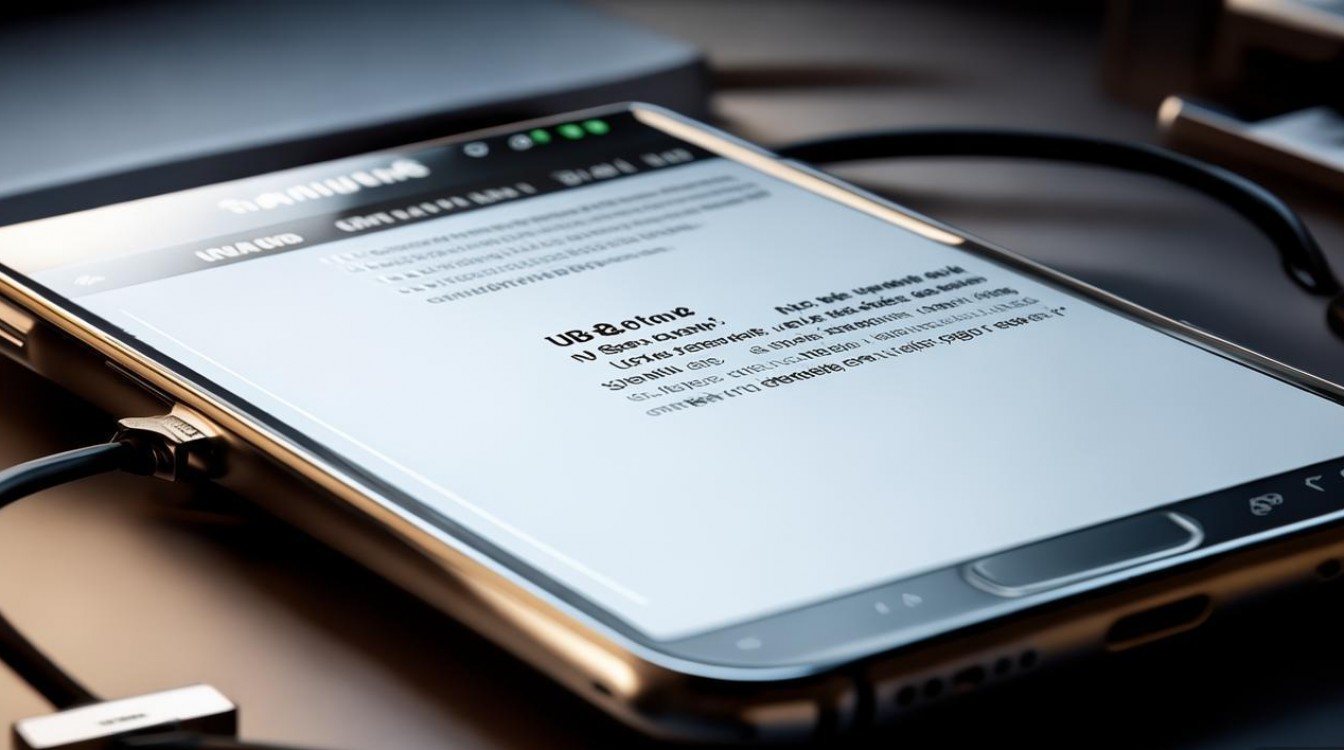
- 若未弹出菜单,可在手机设置中进入“连接与共享”→“USB连接方式”手动选择。
- 部分电脑可能需要等待30秒至1分钟才能识别设备。
通过Wi-Fi无线连接(可选)
若需无线传输文件,可通过以下方式实现:
- 三星Kies无线连接
- 在手机和电脑上安装Samsung Kies软件。
- 手机进入“设置”→“连接与共享”→“Kies via Wi-Fi”,开启该功能并记下IP地址。
- 电脑端Kies输入手机IP地址建立连接。
- 第三方工具(如AirDroid)
- 手机下载AirDroid应用,注册账号并开启“Web端传输”。
- 电脑浏览器访问web.airdroid.com,扫码登录即可管理文件。
驱动安装与问题排查
驱动安装方法
Windows系统:
- 方法1:通过Kies安装
下载并安装Samsung Kies(官网地址:www.samsung.com/kies),连接手机时会自动安装驱动。 - 方法2:手动安装驱动
- 访问三星官网支持页面,输入i9100型号下载“USB驱动程序”。
- 解压后右键点击“设备管理器”中的未知设备,选择“更新驱动程序”→“浏览计算机以查找驱动程序”,指向解压目录。
macOS系统:
- 通常无需驱动,若无法识别,可尝试重启电脑或更换USB线。
常见问题与解决方案
| 问题现象 | 可能原因 | 解决方法 |
|---|---|---|
| 电脑无法识别手机 | USB线损坏/接口故障 | 更换数据线或尝试其他USB接口。 |
| 手机未弹出连接模式选择菜单 | USB调试未开启 | 进入“设置”→“开发者选项”,开启“USB调试”(若未显示,需在“关于手机”连续点击“版本号”启用开发者模式)。 |
| 传输文件时中断 | 手机电量不足或电脑USB供电不足 | 为手机充电,更换电脑主板后置USB接口。 |
| 传输速度过慢 | 使用USB 2.0接口或劣质数据线 | 改用USB 3.0接口及原装数据线。 |
| Kies连接失败 | 软件版本不兼容或防火墙拦截 | 升级Kies至最新版本,或临时关闭电脑防火墙。 |
高级功能:开发人员选项调试
若需进行更高级的操作(如刷机、抓取日志),需开启USB调试模式:
- 手机进入“设置”→“关于手机”,连续点击“版本号”7次,启用“开发者选项”。
- 返回“设置”→“开发者选项”,勾选“USB调试”。
- 连接电脑后,可通过ADB命令行工具(需安装Android SDK)管理设备。
安全注意事项
- 数据备份
首次连接前,建议通过“设置”→“云和账户”→“备份和恢复”或Kies备份手机数据,避免误删。 - 防病毒防护
传输文件时,建议使用杀毒软件扫描电脑和手机,防止恶意软件感染。 - 避免热插拔
传输过程中勿强行拔出数据线,可能导致文件损坏或系统故障。

版权声明:本文由环云手机汇 - 聚焦全球新机与行业动态!发布,如需转载请注明出处。












 冀ICP备2021017634号-5
冀ICP备2021017634号-5
 冀公网安备13062802000102号
冀公网安备13062802000102号